도찐개찐
Docker ubuntu(이미지) 셋팅 본문
* 본 포스팅 글은 ubuntu 설치에 한정 하지 않고 docker 이미지를 확인하여 해당 이미지를 다운로드 하고 컨테이너 생성하는데 까지 기초적인 매뉴얼을 다루었으니 참고 하셔서 읽어 주시기 바랍니다.
#2 MacOS 도커 설치
Docker 설치는 어렵지 않아서 스샷 된 이미지만 보셔도 충분히 설치가 가능 할거 같습니다. #1 도커란? 초보를 위한 도커 안내서 - 도커란 무엇인가? 도커를 처음 접하는 시스템 관리자나 서버 개발
dev-truly.tistory.com
1. Docker images 확인
* Docker 의 가장 기본은 누군가가 미리 생성해 놓은 이미지를 다운로드, 해당 이미지를 컨테이너에 올려서 본인만의 환경을 셋팅하는데 있는거 같습니다.
Docker 이미지 확인은 도커 허브에 공유 되고 있으니 확인 해주시면 됩니다.
Docker Hub Container Image Library | App Containerization
We and third parties use cookies or similar technologies ("Cookies") as described below to collect and process personal data, such as your IP address or browser information. You can learn more about how this site uses Cookies by reading our privacy policy
hub.docker.com

* 공식이미지 이외에도 유저들이 직접 셋팅한 서버구성의 이미지도 있으니 검색시 잘 찾아보면 이미 누군가가 만들어놓은 좋은 이미지를 활용하여 간단하게 컨테이너 셋팅을 하실 수도 있습니다.
* 공식이미지는 다음이미지내 빨간줄로 포인트 되어 있는 Official Image 아이콘이 활성화 되어 있으면 공식 이미지 입니다.

* Docker image 상세 페이지 접근하시면 오른쪽에 이미지를 다운로드 하기 위한 커맨드 명령어를 확인 하실 수 있습니다.
* 현재 ubuntu 릴리즈 최종 버전 이미지는 20.04 로 커맨드 명령어 입력시 20.04버전 이미지가 다운로드 됩니다.
* 하단에 있는 Tags 탭을 누르게 되면 현재 배포되고 있는 ubuntu 버전별 이미지 및 다운로드 커맨드 명령어를 확인 하실 수 있습니다.
* 최종 릴리즈 버전 표기 방법 :
버전 미입력 : ubuntu
`latest`입력 : ubuntu:latest
* 버전 표기 방법(":" 구분으로 {이미지명}:{태그명 or 인수} 으로 구분)
ubuntu:{제공버전정보}
ex) ubuntu:18.04 = ubuntu:bionic
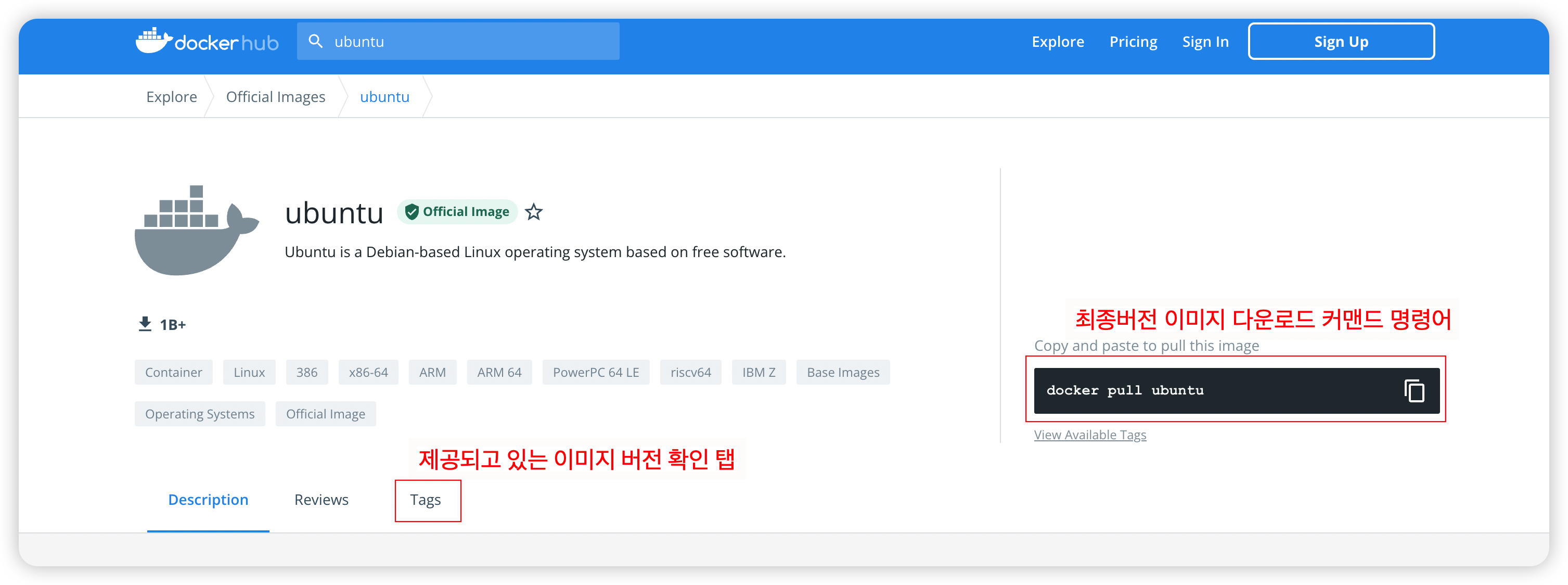

2. Docker 이미지 다운로드
터미널에서 이미지 다운로드 명령어 실행
$ docker pull ubuntu
$ docker pull ubuntu:{태그명 or 인수}
상단 터미널 화면을 확인 하게 되면
1. 'docker images' 명령어로 이미지 설치 리스트를 확인 해서 'ubuntu:latest' 가 미설치 되어 있는 것을 확인 후에
2. 'docker pull ubuntu' 명령어를 실행 하여 'ubuntu:latest' 설치 한다.
3. 설치 완료후 커맨트라인으로 넘어오게 되면 'docker images' 명령어를 재실행하여 이미지가 정상 다운로드 된 것을 확인 할 수 있습니다.
3. Docker 이미지 > 컨테이너 생성
$ docker images명령어로 확인 된 이미지 중 컨테이너 생성을 원하는 이미지를 확인 합니다.
확인 한 이미지를 아래 명령어를 통해서 컨테이너 생성이 가능 합니다.
$ docker run {옵션} {이미지 식별자} {명령어} {인자}
$ docker run -it --name {생성 컨테이너 명} {이미지 명:태그명 or 인수} /bin/bash
$ docker run -it --name ubuntu_test ubuntu /bin/bash
$ docker run -it --name ubuntu_test ubuntu:latest /bin/bash

docker images : 생성 이미지 확인
docker run -it --name {생성 컨테이너 명} {이미지 명:태그명 or 인수} /bin/bash : 이미지 > 컨테이너 생성 및 bash 사용
docker ps -a : 컨테이너 전체 조회
상단 절차와 같이 진행 하면 이미지 'ubuntu:latest' 가 'utuntu_test' 라는 컨테이너 이름으로 정상 생성 되어 있는 것을 확인 할 수 있습니다.
* 기타
간단 참고 명령어
# docker container 실행, 재시작, 중지
$ docker start ubuntu_test // 중지된 컨테이너 실행
$ docker restart ubuntu_test // 컨테이너 재실행
$ docker stop ubuntu_test // 컨테이너 중지
$ docker attach ubuntu_test
//시작한 컨테이너에 접속 -> 엔터 한 번 더 입력하면 bash shell 표시됨
$ docker stop ubuntu_test //컨테이너 정지# 삭제
$ docker rm ubuntu_test // 컨테이너 삭제
$ docker rmi ubuntu:latest // 다운로드 된 이미지 삭제# docker search
$ docker search ubuntu'Infra ------------------------- > DOCKER' 카테고리의 다른 글
| Docker nginx + php8.0 + laravel8 설치하기 (0) | 2022.03.18 |
|---|---|
| Dockerfile 주 사용 명령어 (0) | 2022.03.18 |
| Docker + ubuntu + gitbook 셋팅 (0) | 2022.03.17 |
| MacOS 도커 설치 (0) | 2022.03.14 |
| 도커란? (0) | 2022.03.14 |




